 |
|
|
| |
名片设计 CorelDRAW Illustrator AuotoCAD Painter 其他软件 Photoshop Fireworks Flash |
|
本教程素材图片有点模糊,头发及脸上有多处部位曝光过度。处理这类图片需要有耐心慢慢修复其中失真部分。最好能够把握一些鼠绘人物基础。这样处理起来就比较快。 原图  最终效果  1、背景部分的处理,打开原图创建曲线调整图层,参数设置如图1,效果如图2。 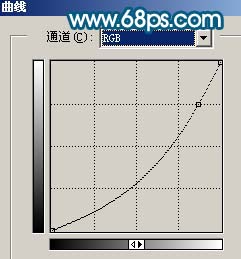 <图1>  <图2> 2、创建色相/饱和度调整图层,参数设置如图3,勾选着色选项,效果如图4。 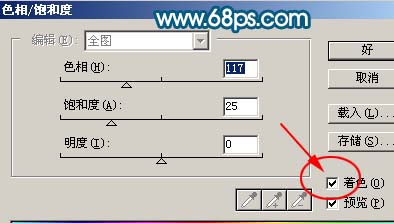 <图3>  <图4> 3、新建一个图层,按字母“D”,把前背景颜色恢复到默认的黑白,然后执行:滤镜 > 渲染 > 云彩,确定后按Ctrl + Alt + F加强一下,然后把图层混合模式改为“叠加”,效果如图5。  <图5> 4、新建一个图层,选择渐变工具,颜色设置为黑白渐变,然后由上之下拉出黑白线性渐变,确定后把图层混合模式改为“正片叠底”,效果如图6。  <图6> 5、创建色相/饱和度调整图层,参数设置如图7,效果如图8。  <图7>  <图8> 6、把背景图层复制一层,按Ctrl + Shift + ]移到图层的最上面,加上图层蒙版把背景部分用黑色画笔擦掉,效果如图9。  <图9> 7、新建一个图层,按Ctrl + Alt + Shift + E盖印图层,用加深工具,曝光度为:10%左右把人物眼睛及鼻子轮廓线加深一点,效果如图10。处理的时候需要用钢笔工具勾出轮廓线部分,然后再加深处理。  <图10> 8、新建一个图层,盖印图层,把图层混合模式改为“正片叠底”,加上图层蒙版只保留人物头发部分,其它部分用黑色画笔擦掉。  <图11> 9、新建一个图层,盖印图层,执行:滤镜 > 模糊 > 高斯模糊,数值为4,确定后按住Alt键加上图层蒙版,然后用白色画笔在人物脸部有杂色的部分涂抹,给人物磨皮。  <图12> 10、创建曲线调整图层,参数设置如图13,14,确定后只保留人物脸部,其它部分用黑色画笔擦掉,效果如图15。 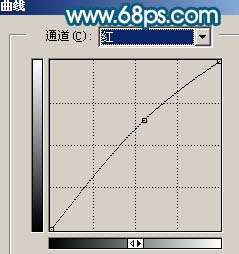 <图13> 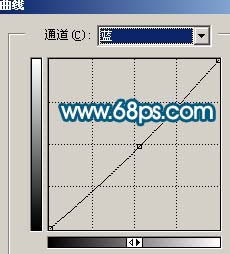 <图14>  <图15> 11、新建一个图层,盖印图层,选择减淡工具曝光度为:5%左右,把人物眼睛四周较暗的部分涂亮一点,效果如图16。  <图16> 12、选择加深工具把人物头发四周涂暗一点,效果如图17。  <图17> 13、按Ctrl + B轻微调整下人物脸部的颜色,大致效果如图18。  <图18> 14、新建一个图层,前景颜色设置为:#2996C2,把头发高光部分涂出来如图19,然后把图层混合模式改为“颜色”,图层不透明度改为:60%,效果如图20。  <图19>  <图20> 15、新建一个图层,盖印图层,整体调整下颜色及细节,再适当锐化一下,完成最终效果。  <图21> 返回类别: Photoshop教程 上一教程: 使用滤镜制作锈迹斑斑的背景 下一教程: Photoshop制作一张卡通异常的教师节海报 您可以阅读与"Photoshop给模糊的视频照片润色"相关的教程: · Photoshop简朴给婚纱照片润色 · Photoshop给偏暗的人物照片润色 · 可爱小女孩的照片润色攻略 · PS技巧:快速处理拍摄模糊的照片 · 把模糊的人物照片转成可爱的淡紫色手绘效果 |
| 快精灵印艺坊 版权所有 |
首页 |
||